Jagex Launcher funktioniert nicht – Lösungen und Fehlerbehebung
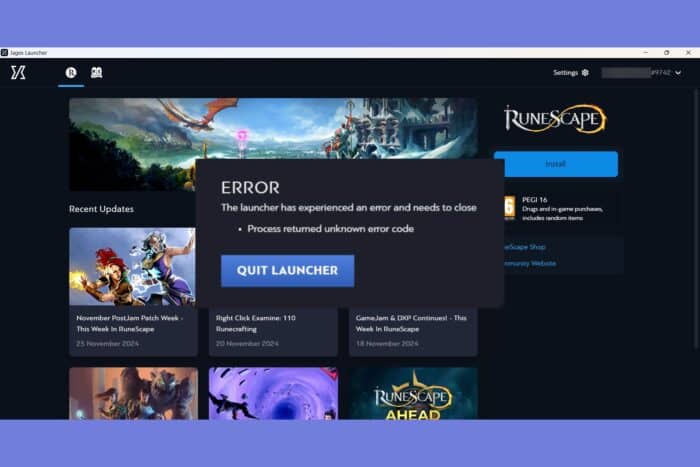
Übersicht
Das Problem „Jagex Launcher funktioniert nicht“ bedeutet, dass Sie RuneScape oder Old School RuneScape nicht starten können. Ursachen sind u. a. hängende Prozesse, beschädigte Installationen, fehlende Laufzeitkomponenten oder Netzwerk-/Zugriffsprobleme. Diese Anleitung führt Sie Schritt für Schritt durch die am häufigsten erfolgreichen Lösungen und ergänzt sie mit praktischen Checklisten und Alternativen.
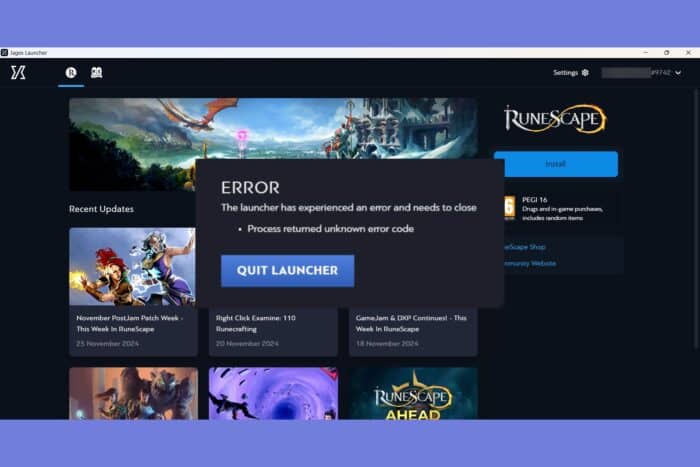
1. Alle laufenden Instanzen schließen und den Launcher neu starten
- Rechtsklicken Sie auf die Schaltfläche Start und wählen Sie Task‑Manager.
- Suchen Sie in der Liste nach “Jagex Launcher” oder nach Prozessen, die dazu gehören, und beenden Sie diese Aufgaben.
- Starten Sie den Jagex Launcher erneut.
Warum das hilft: Häufig laufen mehrere Prozesse im Hintergrund. Gleichzeitige Instanzen verursachen Konflikte beim Start oder beim Anwenden von Updates. Das saubere Beenden stellt eine frische Umgebung her.
Wichtig: Wenn im Launcher die Nachricht “Please wait while an update is applied” angezeigt wird, kann ein blockierter oder hängender Prozess die Aktualisierung verhindern. Prozesse beenden und neu starten löst das oft.
Tipp (Schnellbefehl): Sie können Prozesse auch per Kommandozeile beenden:
taskkill /F /IM JagexLauncher.exe(Beachten Sie, dass der genaue Prozessname variieren kann.)
2. Jagex Launcher neu installieren
- Klicken Sie auf die Schaltfläche Start, geben Sie “Systemsteuerung” ein und öffnen Sie die App.
- Gehen Sie zu Programme und Features.
- Wählen Sie Jagex Launcher in der Liste und klicken Sie auf Deinstallieren.
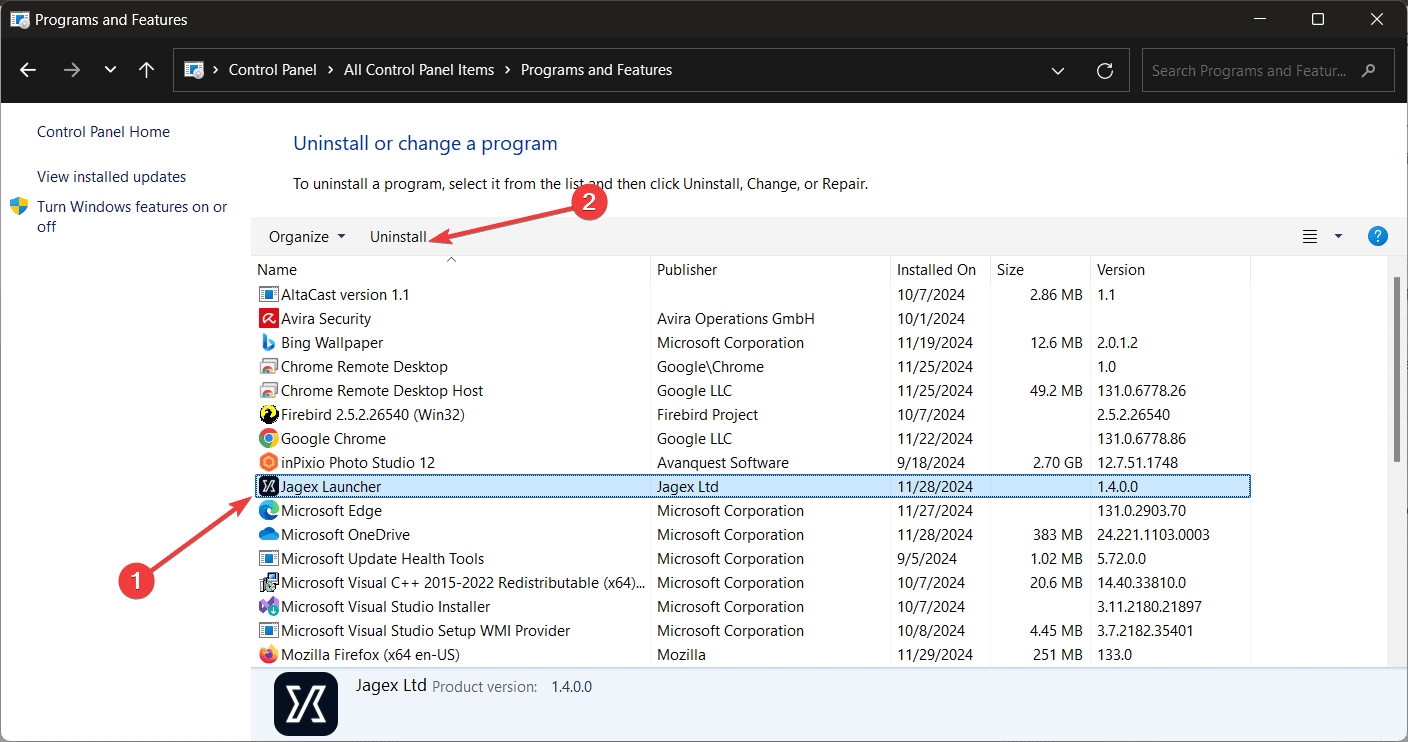
- Laden Sie den Launcher von der offiziellen Jagex‑Website herunter und installieren Sie ihn neu.
Hinweis: Deinstallieren Sie vor der Neuinstallation auch die Spielclients (RuneScape/Old School), falls Probleme weiterhin bestehen. Eine Kombination aus Launcher‑ und Spielneuinstallation behebt oft beschädigte Dateien.
3. “Process returned unknown error code” beheben
Diese Meldung tritt häufig auf, wenn die DirectX End‑User Runtime fehlt. Laden Sie die offizielle DirectX End‑User Runtime von Microsoft herunter und installieren Sie sie. Danach sollte die Installation des Launchers ohne diesen Fehler funktionieren.
Wichtig: Verwenden Sie nur offizielle Quellen (Microsoft, Jagex). Drittanbieter‑Downloads können unsicher oder inkompatibel sein.
4. Weitere sinnvolle Schritte (Alternativen und Ergänzungen)
- Als Administrator starten: Rechtsklick auf die Launcher‑Verknüpfung → “Als Administrator ausführen”.
- Kurze Netzwerkprüfung: Testen Sie, ob andere Online‑Spiele/Seiten funktionieren. Bei instabiler Verbindung den Router neu starten.
- Firewall/Antivirus: Temporär deaktivieren oder Launcher als Ausnahme hinzufügen. Danach Schutz wieder aktivieren.
- Windows‑Updates: Stellen Sie sicher, dass Windows und Grafiktreiber aktuell sind.
- Laufwerksplatz: Prüfen Sie freien Speicherplatz auf dem Installationslaufwerk.
- Benutzerprofil testen: Legen Sie ein neues Windows‑Benutzerkonto an und prüfen Sie, ob der Launcher dort startet.
Mini‑Methodik: Systematische Fehlersuche
- Reproduktionen prüfen: Fehler immer reproduzieren (Startversuch, Fehlermeldung notieren).
- Schnellfixes: Prozesse beenden, als Admin starten.
- Komponenten: Runtime (DirectX), Treiber, Updates prüfen.
- Neuinstallation: Launcher → Spiele → Einstellungen zurücksetzen.
- Isolieren: Antivirus/Firewall, Netzwerk, Benutzerprofil ausschließen.
- Loganalyse: Launcher‑Logs prüfen (falls vorhanden) und gezielt nach Fehlermeldungen suchen.
Wann diese Methoden nicht helfen (Gegenbeispiele)
- Defekte Festplatte oder beschädigtes Benutzerprofil: Neuinstallation allein reicht nicht.
- Hardware‑Inkompatibilität oder veraltete Treiber: Nur Treiber‑Updates helfen.
- Serverseitige Probleme bei Jagex: Lokale Änderungen helfen nicht; Statusseite von Jagex prüfen.
Rollenbasierte Checklisten
Gamer (schnell):
- Task‑Manager: Launcher beenden
- Als Administrator starten
- Antivirus kurz deaktivieren
- Launcher neu installieren
Administrator / IT‑Support:
- Windows‑Updates prüfen
- DirectX End‑User Runtime bereitstellen
- Firewall‑Logs kontrollieren
- Benutzerprofil auf Fehlberechtigungen prüfen
Kurze Entscheidungshilfe (Heuristik)
- Startet der Launcher gar nicht? → Prozesse beenden → Neuinstallation.
- Erhält der Installer einen Fehlercode? → DirectX/Windows‑Komponenten prüfen.
- Startet der Launcher, stürzt aber beim Spielstart ab? → Grafiktreiber + Spiel‑Neuintegrität prüfen.
Vergleich: Neuinstallation vs. Reparatur
- Neuinstallation: Entfernt korrupte Dateien vollständig. Sicher, aber zeitaufwendig.
- Reparatur (falls verfügbar): Schnellere Option, versucht nur fehlende/fehlkonfigurierte Dateien zu ersetzen. Nicht immer verfügbar.
Sicherheits‑ und Datenschutzhinweis
Laden Sie Software nur von offiziellen Seiten. Fügen Sie den Launcher nur dann dauerhaft zur Ausnahmeliste Ihres Virenschutzes hinzu, wenn Sie den Herausgeber (Jagex) vertrauen. Temporäres Deaktivieren von Schutzsoftware sollte kurzzeitig und gezielt erfolgen.
Fazit
Die häufigsten Ursachen für einen nicht funktionierenden Jagex Launcher sind hängende Prozesse, fehlende Laufzeitkomponenten (DirectX), beschädigte Installationen oder Interferenzen durch Sicherheitssoftware. Beginnen Sie mit dem Beenden aller Launcher‑Prozesse, starten Sie als Administrator und führen Sie, falls nötig, eine Neuinstallation durch. Folgen Sie der Mini‑Methodik, um systematisch vorzugehen.
Wichtig: Wenn alle Schritte nichts bringen, prüfen Sie die offiziellen Jagex‑Supportseiten oder melden Sie das Problem mit Logdateien an den Support.
Wenn Sie weitere Probleme haben, beschreiben Sie die genaue Fehlermeldung und Ihre bisherigen Schritte in den Kommentaren — so lässt sich gezielter helfen.
Ähnliche Materialien

Apache Tomcat Monitoring: Counter & Ereignisregeln

Clickjacking: erkennen und verhindern

Mehrere Android‑Hintergründe pro Homescreen einrichten

Datenbroker entfernen: Anleitung & Dienste

Verschiedene Hintergrundbilder pro Android‑Homescreen
